WAV eller forkortelse for Waveform Audio File Format er en lydbeholder skabt af Microsoft og IBM. Andre omtaler dette som WAVE. Dette fungerer godt til at gemme lyd bitstreams på pc'er. Filer med denne type format accepteres på Windows PC og er ukomprimerede filer. En anden ting er, at det understøttes af både Windows og Macintosh OS uden nogen afspilningsproblemer. Det, der får dette format til at se bort fra, er dets størrelse. Det har et stort indhold, der gør det sværere at overføre filer over nettet. Overveje konvertere WAV til M4A. Brug de mest brugte konvertere til at bevare den originale lydkvalitet af din fil, men reducer størrelsen til dit lagerforbrug og -administration.
Del 1. Forskelle mellem WAV og M4A
Hvad er WAV?
Bølgeform lydfilformat eller WAV er en undergruppe af Microsofts Resource Interchange File Format eller RIFF-specifikation, der er ansvarlig for at opbevare digitale lydfiler. Dette format indeholder ikke forskellige samplingshastigheder og bithastigheder. Dette fungerer godt til Compact Discs og rummer en stor størrelse indhold eller kan forbruge en stor hukommelsesplads.
Hvad er M4A?
MPEG-4 lyd eller også kendt som M4A er et format specielt lavet til lydindhold. Dette lydformat understøtter mange musikafspillere, herunder Apple Music til macOS og iOS, Apple iTunes og endda Microsoft Windows Media Player, selvom det blev udviklet af Apple-gadgets og kodet med Apple Lossless Audio Codec (ALAC) eller Advanced Audio Coding (AAC). Nøglekapaciteten ved dette filformat er dets kompatibilitet og lydkvalitet. Og disse egenskaber kan forbedre vores lyttetid til vores foretrukne musikafspilningsliste, lydbøger, podcasts og mange flere.
Derfor skal du overveje at vælge det bedste lydformat til dine yndlingslydfiler. Konvertering af WAV til M4A er den rigtige ting at gøre. Dette er muligt ved hjælp af de bedste formatkonvertere.
Del 2. Sådan konverteres WAV hurtigt til M4A uden kvalitetsreduktion
Gør brug af AVAide Video Converter
Prøv at bruge et fuldt udstyret skrivebord af AVAide Video Converter. Du kan konverter WAV til M4A på din Mac-, Linux- og Windows-platforme. Dette værktøj hjælper utroligt meget med alle vores konverteringsbehov, der kan hjælpe os med at administrere vores enheder og fillagring. Det lyder måske partisk, men hastigheden på denne løsning er 50X avanceret sammenlignet med lignende værktøjer. Det har en batchkonverteringstjeneste, hvor du kan vedhæfte dine filer i en gruppe og konvertere dem samtidigt. Udforsk alle disse ubegrænsede muligheder ved blot at udføre disse følgende trin.
Trin 1Software installation
For at downloade og installere AVAide Video Converter, skal du først have adgang til dens officielle hjemmeside. Når du har besøgt det, skal du downloade det og derefter installere for at opleve dens fulde skærm og kapacitet på første hånd.

PRØV DET GRATIS Til Windows 7 eller nyere
 Sikker download
Sikker download
PRØV DET GRATIS Til Mac OS X 10.13 eller nyere
 Sikker download
Sikker downloadTrin 2Valg af lokale filer
Vælg derefter alle de WAV-filer, du har, ved at klikke på Tilføj filer knap. Importer så mange filer, som du vil, for at konvertere dem alle samtidigt.
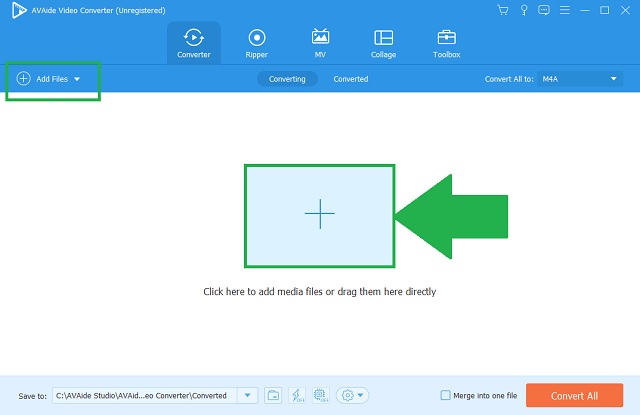
Trin 3Format transformation
Skift lydoutput ved at klikke på lyd ikonet fra formatmenuen. Klik på M4A som dit produktoutput. Men hvis du vil have en nem måde at gøre det på, skal du klikke på Konverter alle knappen for at justere formatet med et enkelt klik.
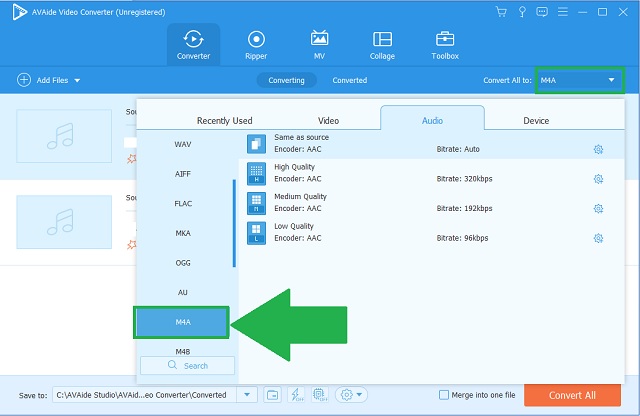
Trin 4Audio konvertering
Start nu processen med at transformere ved at klikke på Konverter alle knap.
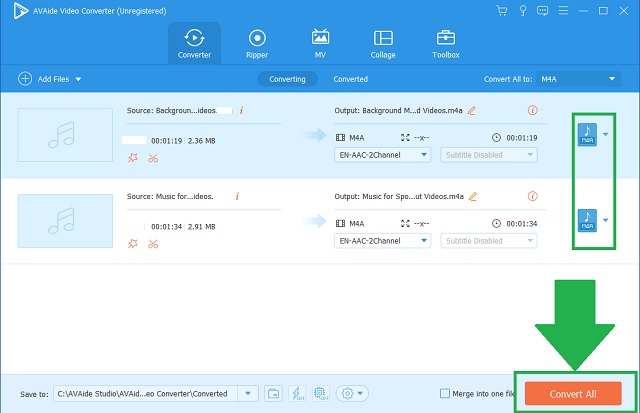
Trin 5Færdiggørelse af filer
Til sidst er proceduren færdig, og du kan tjekke dem ud.
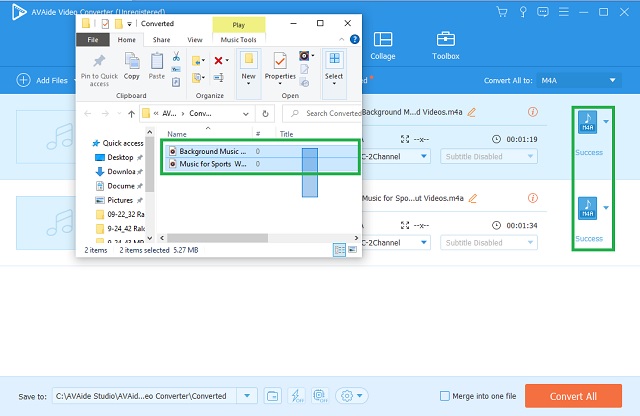
- Over 300 lyd- og videoformater.
- 50 gange hurtigere.
- Batchkonvertering.
- Uden kvalitetstab.
- Omfattende.
- Begrænset prøveversion.
Del 3. Sådan bruger du gratis konvertere af WAV til M4A på 2 pålidelige måder
1. Konverter WAV til M4A ved hjælp af iTunes
Gem dit lager ved at prøve at konvertere WAV til M4A på iTunes. Denne standard mediestyring for alle Apple-gadgets har en fantastisk måde at ændre formatet på vores filer på. Bliv overrasket over, hvad dette program kan tilbyde dig! Kom aldrig for sent ved at opdage denne skjulte funktion.
Trin 1Går til iTunes
For at låse værktøjets konverteringsfunktion op skal du klikke på Fil knappen på menulinjen ovenfor. Efterfulgt af at klikke på Konvertere knap.
Trin 2Justering af formatet
Fra listen over korte formater skal du klikke på Opret i AAC-version knap. Som tilfældigvis var encoder-typen af M4A.
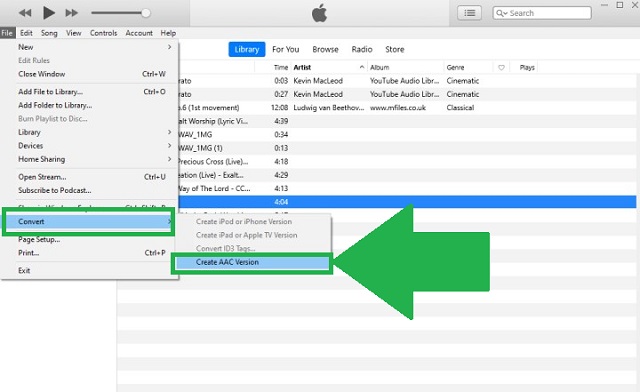
- Indbygget app til Mac.
- Populær musikafspiller.
- Få lydformater.
- Ikke brugervenlig.
2. Prøv at konvertere med Audacity
Audacity er et velkendt lydredigerings- og forbedringsværktøj. Dette er en gratis WAV til M4A-konverter, der absolut kan hjælpe dig. Denne editor kan nemt konvertere og producere musik, podcasts og forskellige lydprojekter. Desuden kan den installeres på både Windows og Mac. Prøv denne ved at udføre disse procedurer.
Trin 1Installer applikationen
Klik på menulinjen ovenfor Fil knap. Fortsæt med at klikke på Eksport knappen for at konvertere.
Trin 2Justering af formatet
Når du har klikket, skal du kigge efter Eksporter som M4A knappen og klik på den.
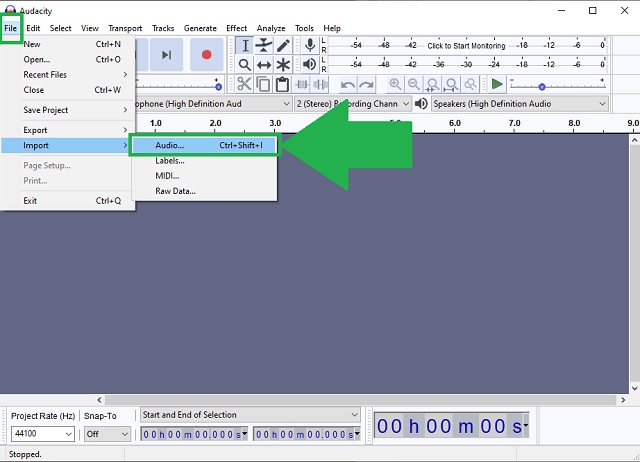
- Lydredigeringsværktøj.
- Tilgængelig på PC og Mac.
- Uomfattende for nybegyndere.
- Kan ikke opdatere ændringer, når de først er foretaget.
- Mangler forudindstillinger.
Del 4. Sådan konverteres WAV til M4A ved hjælp af et webbaseret program
En anden mulighed at tælle er dygtigheden af AVAide gratis videokonverter. Dette er det nøjagtige svar, hvis vi vil konverter WAV til M4A online. Det betyder simpelthen at få adgang til værktøjet uden at betale og installere noget. Det tilbyder et dusin af formatvalg. Uanset om det er til video eller lyd, har denne det hele. Resultaterne er unægteligt upåklagelige. Fra hastigheden, opløsningen og batchkonverteringen er alle disse inden for rækkevidde af dit web. Prøv hurtigt dette mageløse onlineværktøj.
Trin 1Besøg din browser
Besøg hjemmesiden til AVAide gratis videokonverter.
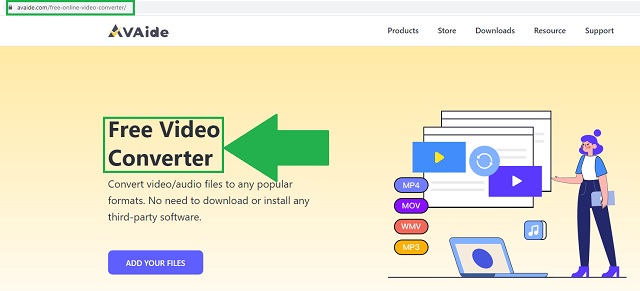
Trin 2Upload dine filer
Klik på TILFØJ DINE FILER knap. Tilføjelse af en gruppe ville mindske tidsprocessen.
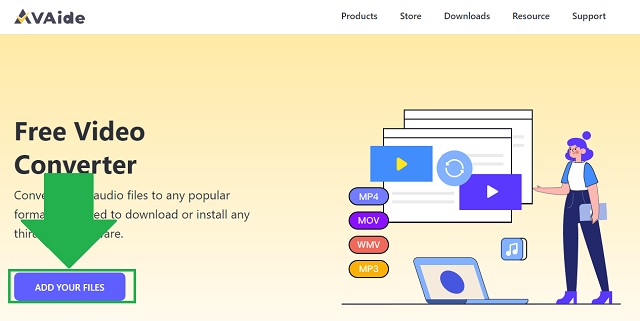
Trin 3Vælg dit lydformat
Klik derefter på M4A fra de lydformater, der vises på containerpanelet. Du kan afsløre disse lydformater ved at klikke på lydikon.
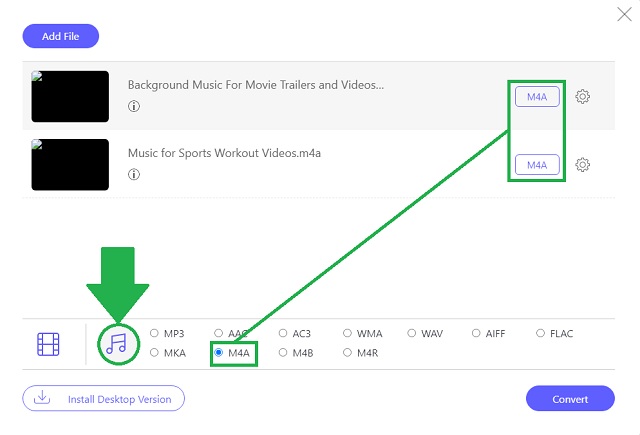
Trin 4Begynd din konvertering
Start konverteringen ved at klikke på Konvertere knap.
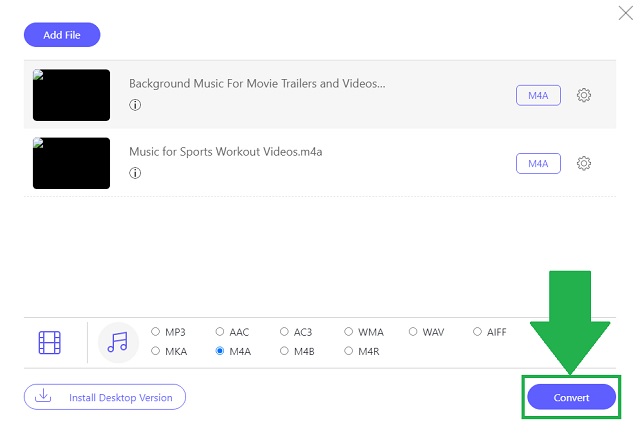
Trin 5Tjek dine nye filer
Til sidst skal du klikke på mappeikon for at åbne filerne på deres sætholder.
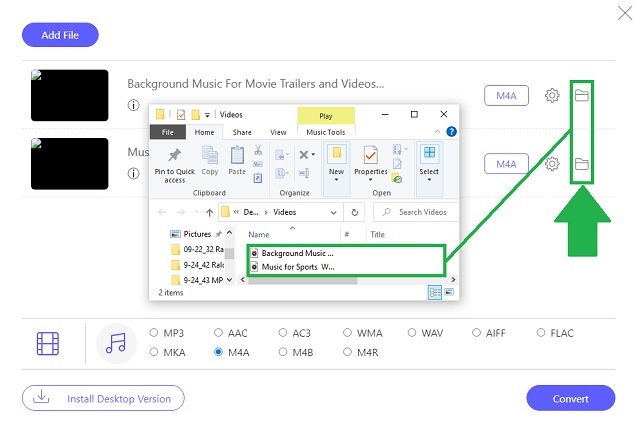
- Hurtig hastighed værktøj.
- Flere formater.
- Høj opløsning.
- Justerbare indstillinger.
- Gruppekonvertering.
Del 5. Ofte stillede spørgsmål om WAV og M4A
Hvad er den største ulempe ved WAV?
WAV er ret upraktisk til bærbare gadgets eller enheder. På grund af dets store indhold ville streaming have flere problemer. I betragtning af denne udfordring kan du prøve at søge efter WAV til M4A-konverter online og offline som AVAide Video Converter.
Hvad fungerer godt med WAV?
WAV-filer fungerer godt med fjernsyn, dvd'er, radio og andre medier.
Er M4A det ideelle format til lyd?
Ja det er. Den indeholder en højere og større lydkvalitet. Denne egenskab kan også anvendes ved en mindre filstørrelse.
De førnævnte værktøjer nåede deres unikke pålidelighed. Med bistand fra AVAide Video Converter, iTunes, Audacity og AVAide Free Video Converter, kan du selv opdage de nemmeste måder at konvertere WAV til M4A på. Det er overflødigt at sige, som læst ovenfor, AVAide Video Converter opfylder enhver efterspørgsel, vi har brug for. Og det gjorde denne løsning til den mest brugte blandt mange.
Din komplette videoværktøjskasse, der understøtter 350+ formater til konvertering i tabsfri kvalitet.
Videokonverteringsløsninger
- Sådan konverteres MP4 til Windows Movie Maker på Windows 7/8
- Top 7 MKV til AVI konverter applikationer til PC/Macx
- Verificerede metoder til nemt at konvertere MOV til iPhone-video
- 2 nemme metoder til at konvertere MOV-videofiler til WebM-format
- Top 3 nemme måder at konvertere MP4-videoer til SWF-format
- 3 nemme måder at konvertere MOV til OGG uden kvalitetstab
- Trin-for-trin guide til at konvertere MOV til WMA på PC/Mac
- Konkret guide til at konvertere MP4-videoer til M4A-format
- 3 nemme måder at konvertere MP4 til DivX på desktop eller online
- Konkret guide til at hjælpe dig med at konvertere MP4 til WMA på pc/Mac




